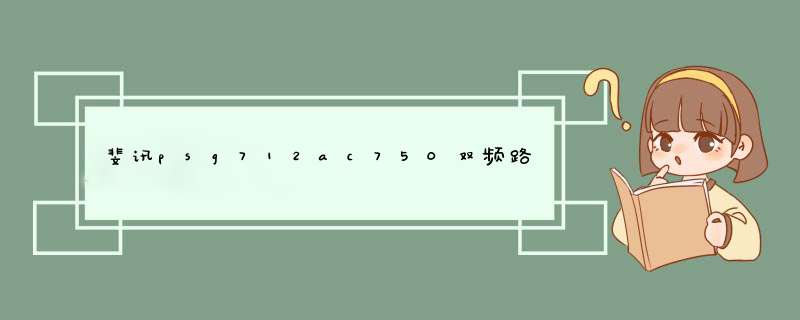
第一步、正确安装斐讯PSG712无线路由器
在斐讯PSG712无线路由器通电的情况下,用一根网线来连接路由器上的任意一个LAN(1/2/3/4)接口与计算机,用另一根网线连接ADSL Modem(猫)或者光纤猫与路由器WAN口。如果大家的宽带接入方式直接是入户网线,那么这样的网线直接与路由器的WAN口相连接。
注意问题:(1)、ADSL Modem(猫),光纤猫和入户网线是目前国内宽带接入的三种方式,大家根据自己的接入方式选择一种即可。
(2)、请确保用来连接电脑-路由器;路由器-猫(光猫)的网线是可以正常使用的;如果网线有问题,可能会导致无法登录到斐讯PSG712无线路由器的设置界面,或者设置后无法上网的问题。
第二步、设置电脑IP地址(自动获取IP地址)
在对斐讯PSG712无线路由器进行设置之前,需要先把电脑的IP地址设置为自动获得,如下图所示;一般情况电脑IP地址默认就是自动获取,不过为了保险起见,建议大家检查设置一下;如果不知道怎么设置,可以参考教程:>> 电脑自动获取IP地址的设置方法
第三步、斐讯PSG712无线路由器上网设置
1、打开浏览器,在浏览器地址栏中输入:19216821,并按下回车(Enter)键,正确输入斐讯PSG712路由器管理用户名和密码,默认情况下斐讯路由器用户名和密码同为admin。
2、进入到设置界面后,选择上网方式:斐讯K1无线路由器设置中的广域网连接类型有三种,分别为静态IP、动态IP以及家庭最常用的拨号PPPoE(“PPPoE”上网办理之后,宽带运营商会提供一个宽带用户名、宽带密码给用户;目前90%以上的用户办理的宽带都是“PPPoE”上网。如果用户忘记了宽带帐号或密码请致电所办理宽带的运营商咨询)等三种方式,一般我们家用都是拨号上网,因此选择PPPoE方式,然后正确输入宽带用户名和密码。
3、设置24GHz和5GHz无线网络名称和密码。
注意问题:SSID(无线网络名称),建议用字母、数字设置,不要用中文汉字。无线密码,建议用大写字母+小写字母+数字+符号的组合来进行设置。
第四步、检测斐讯PSG712无线路由器是否设置成功
在这里我们使用一种最直接的方法来检测检测斐讯PSG712无线路由器是否设置成功。直接通过打开网页方式检测斐讯PSG712无线路由器是否设置成功,如果设置成功,电脑是可以直接上网的。
把斐讯K2路由器设置成一个wifi的方法如下。
1、连接wifi后,在浏览器输入pto,输入设置好的路由器密码,进入路由器的设置界面。
2,在设置界面中,点击上方的“无线设置”。
3,在无线设置界面中,找到你想要保留的wifi频段,点击“开启”,再把想要关掉的wifi点击“关闭”。设置完后,点击“保存”即可。
斐讯k1路由器潘多拉固件安装设置步骤方法如下:第一步:将路由器的WAN口与光猫的任一LAN接口连接;
第二步:将路由器复位,用大头针等物品按路由器上的Reset按钮;
第三步:在断网状态下打开浏览器,在地址栏输入19216811 打开路由器的管理界面,输入账号、口令登录;路由器默认账号密码均为:admin 小写;
第四步:点击左边功能菜单“设置向导”>选择“动态IP”点击下一步;
第五步:设置好SSID和无线密码点击下一步;
第六步:点击“完成”,路由器将自动重启;
第七步:在重启完成后,再次登录到路由器管理,点网络参数>LAN口设置>输入IP地址:17216811,保存。第一台无线路由器:
1首先登入和宽带猫连接的路由器。
2在无线设置-基本设置中设置“SSID号”、“信道”,设置固定信道号。
3在无线设置-无线安全设置中设置无线信号加密信息,记录该无线路由器设置后的SSID、信道和加密设置信息。
第二台无线路由器:
1登入需要桥接的第二台无线路由器。
2在网络参数-LAN口设置中,修改IP地址和第一台路由器不同(防止IP地址冲突),
如19216812,保存,路由器会自动重启。
3在无线设置-基本设置中勾选“开启WDS”。点击“扫描”,搜索周围无线信号。
4在扫描到的信号列表中选择第一台路由器SSID号,点击“连接”。
5将信道设置成与第一台路由器信道相同。同时设置加密信息和第一台路由器相同,点击“保存”。
6关闭DHCP服务器。在DHCP服务器中,选择“不启用”,保存,重启路由器。
7此时第一台无线路由器与第二台无线路由器已成功建立WDS。
欢迎分享,转载请注明来源:内存溢出

 微信扫一扫
微信扫一扫
 支付宝扫一扫
支付宝扫一扫
评论列表(0条)